En av fordelene med Fitness+ er muligheten til å laste ned Fitness+-videoer til biblioteket for offline visning, et praktisk alternativ hvis du planlegger å reise et sted som ikke har internettforbindelse, men du ikke vil gå glipp av en treningsøkt.
hvordan kansellere app-abonnement på iphone
Først må du lagre videoen du vil laste ned til favorittene dine ved å følge instruksjonene i hvordan du lagrer videoer i en liste. Etter det er det enkelt å laste ned en video.
- Åpne Fitness-appen på iPhone eller iPad . På iPhone, trykk på Fitness+-fanen.
- Fra hovedgrensesnittet, bla helt ned til 'Mine treningsøkter' for å få tilgang til dine lagrede treningsøkter.
- Trykk på 'Vis alle'.
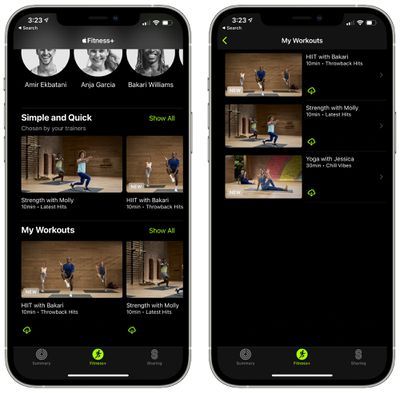
- Trykk på iCloud-knappen ved siden av videoen du vil laste ned.
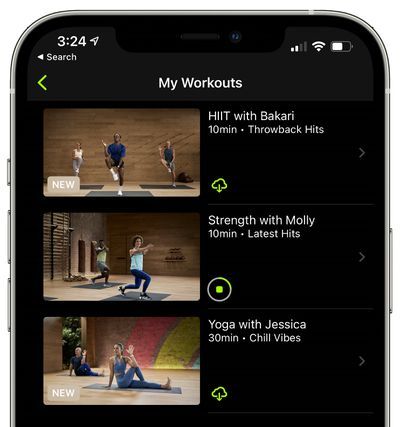
Etter det vil videoen du lastet ned, være tilgjengelig for å se selv når det ikke er mobil- eller WiFi-tilkobling tilgjengelig. Videoer du har lastet ned for visning uten nett, vil ha «Nedlastet» oppført ved siden av.
For å slette en video, trykk på de tre prikkene øverst til høyre på en video du har lastet ned, og velg deretter alternativet 'Fjern nedlasting'.

For mer om Fitness+, sørg for å sjekke ut vår komplette Fitness+-guide .

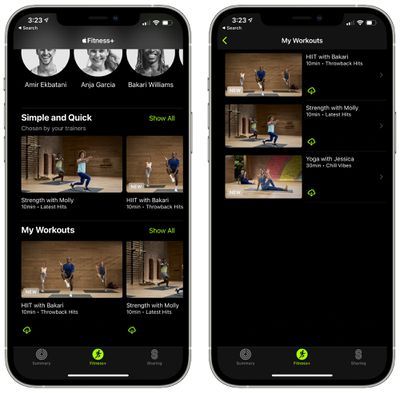
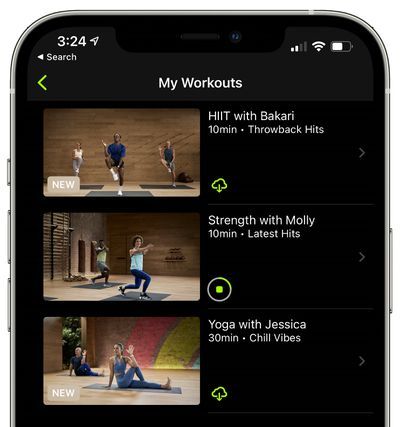
Populære Innlegg